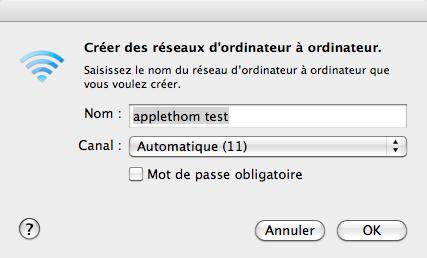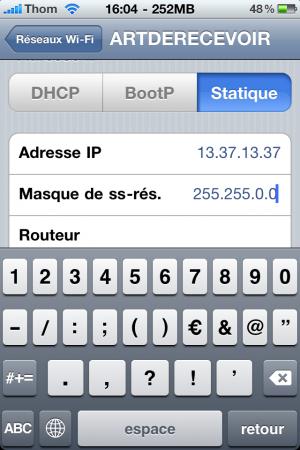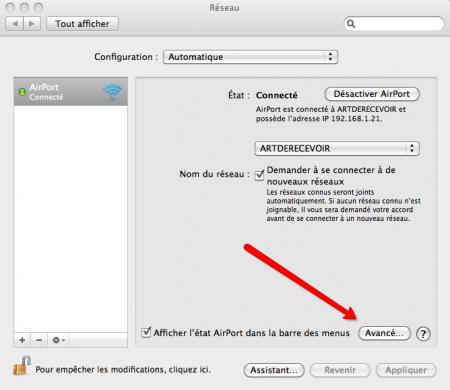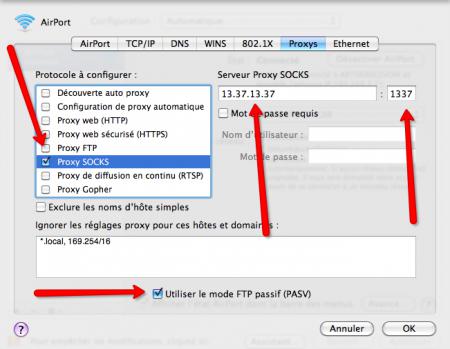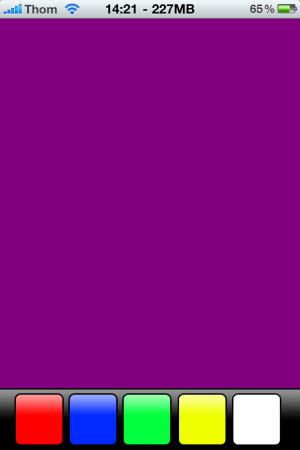Pour les ignorants, transformer l’iPhone en modem signifie , utiliser la connexions 3G ou EDGE de votre iPhone pour l’exploiter sur votre ordinateur ( utile à l’extérieur sans WIFI ) .
J’ai donc créé ce petit tutoriel pour vous, avec l’application Handy light !
Qui pour rappel cette application a été supprimé de l’AppStore puisqu’elle intégrait un EASTER EGG qui offrait la possibilité de transformer l’iPhone en modem , sans avoir à payer l’opérateur et sans Jailbreak. L’application n’étant plus disponible sur l’App Store, il est donc indispensable de posséder un iPhone Jailbreaké pour pouvoir l’installer !
Niveau de difficulté : 5/10
Pré-requis :
- Un iPhone uniquement, et jailbreaké
- L’application Handy light : ici
- Un mac ( n’ayant pas de PC …..)
Manipulation :
Je vous informe que je viens de créer ma propre vidéo Youtube pour vous, pour plus de simplicité. ( voir fin article )
- Munissez vous de votre Mac, Cliquez sur le logo wifi puis « Crée un réseau »
- Entrez un nom de réseau quelconque.
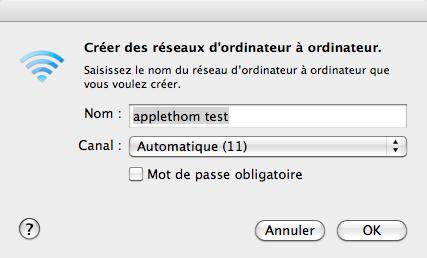
- Munissez vous maintenant de votre iPhone et allez dans les réglages puis WIFI et sélectionnez votre nouveau réseau.
- Cliquez sur la flèche Bleu
- Inscrivez dans l’onglet « Statique » : 13.37.13.37
- Puis en dessous : 255.255.0.0
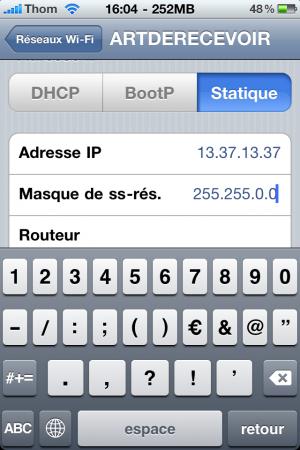
- Retournez sur votre Mac et ouvrez « Préférences réseau »
- Cliquez sur « Avancé »
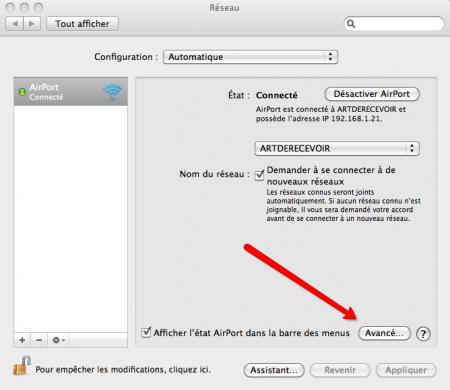
- Dans l’onglet « Proxys » cochez la case : « Proxy Socs »
- Remplissez ensuite dans le premier champ :13.37.13.37
- Puis dans le deuxième : 1337
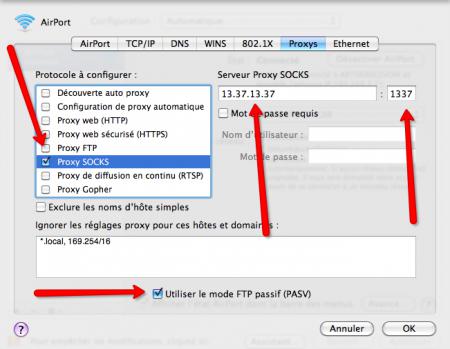
- Allez maintenant dans votre iPhone et lancez l’application « Handy light »
- Cliquez dans l’orde : BLEU ; JAUNE ; ROUGE ; EN HAUT A DROITE
- Si votre l’écran de votre iPhone est violet le modem est activé !
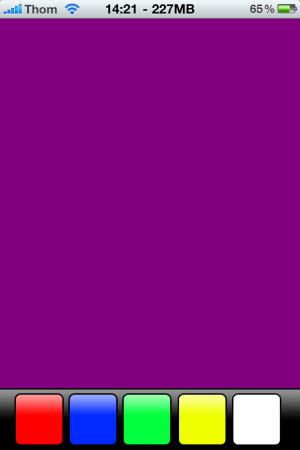
Voici la vidéo , signalez moi si elle est utile !